- Avtor Abigail Brown [email protected].
- Public 2023-12-17 07:00.
- Nazadnje spremenjeno 2025-01-24 12:24.
GIMP-jevo orodje Rotate je zelo enostavno za uporabo in ko nastavite možnosti orodja, s klikom na sliko odprete Rotatepogovorno okno. Drsnik prilagodi kot vrtenja; ali pa lahko kliknete neposredno na sliko in jo zavrtite z vlečenjem. Nitni križec, ki se pojavi na plasti, prikazuje središčno točko vrtenja in to lahko poljubno povlečete.
Navodila in posnetki zaslona tukaj se nanašajo na različico GIMP 2.10 v sistemu macOS, vendar so druge različice v sistemu Windows, Linux in drugih operacijskih sistemih zelo podobne.
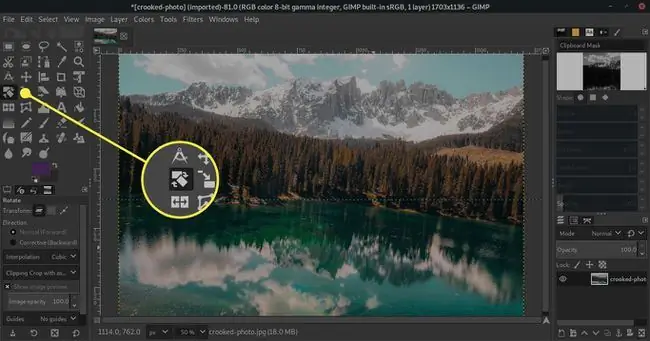
Možnosti orodja za vrtenje
GIMP-jevo orodje Rotate ponuja številne možnosti, ki so podobne tistim v drugih aplikacijah za urejanje slik, kot je Photoshop.
Prepričajte se, da je plast, ki jo želite zasukati, izbrana v layers paleti.
Transform
Privzeto orodje Rotate deluje na aktivni plasti; poglejte desno od Transform, da vidite, kje spremeniti to možnost v Selection ali Path Pred uporabo Rotate orodje, preverite Layers ali Paths paleto, da se prepričate, ali je plast, izbor ali pot, ki jo želite zavrteti je aktiven.
Ko obračate izbor, bo izbor očiten na zaslonu zaradi obrisa izbora. Če je Transform nastavljen na Layer, bo zasukan le del aktivne plasti znotraj izbora.
Smer
Privzeta nastavitev smeri je Normal (Naprej); uporaba orodja Rotate obrne plast v smeri, ki ste jo določili.
Druga možnost je Popravek (nazaj)Na prvi pogled se zdi, da to nima praktičnega smisla. Vendar je to izjemno uporabna nastavitev, ko morate prilagoditi vodoravne ali navpične črte na fotografiji, na primer poravnati obzorje, kjer fotoaparata niste držali naravnost.
Če želite uporabiti nastavitev Corrective, izberite View > Show Grid (ali izberite Guides v možnostih Rotate in izberite katero koli možnost, ki je najbolj uporabna, kot je prikazano kasneje v tej vadnici).
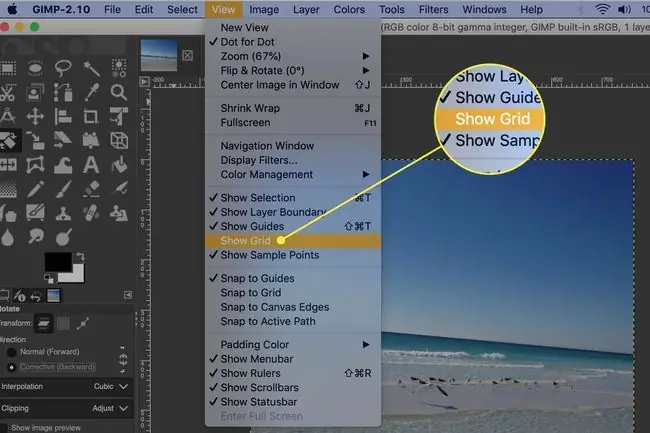
Kliknite plast z orodjem Rotate in obračajte mrežo, dokler vodoravne črte mreže niso vzporedne z obzorjem.
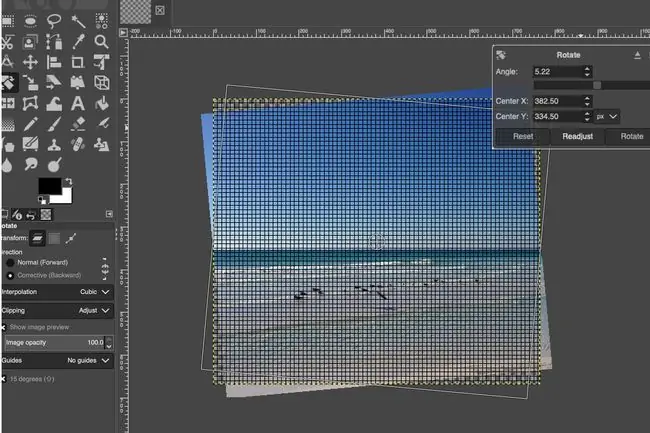
Interpolacija
Obstaja pet Interpolacija možnosti za orodje GIMP Rotate. Ti vplivajo na kakovost obrnjene slike.
- Cubic (privzeto) na splošno ponuja najvišjo kakovost in je običajno najboljša možnost.
- Na računalnikih z manjšo procesorsko močjo možnost None pomaga pospešiti vrtenje, če so druge možnosti nesprejemljivo počasne; vendar so lahko robovi videti nazobčani.
- Linear ponuja primerno ravnovesje med hitrostjo in kakovostjo na manj zmogljivih strojih.
- NoHalo in LoHalo pomagata odstraniti halo, artefakte, ki se lahko pojavijo okoli elementov na slikah, ko jih spremenite. Eksperimentirajte s temi, da ugotovite, kaj je najboljše za posamezno sliko.
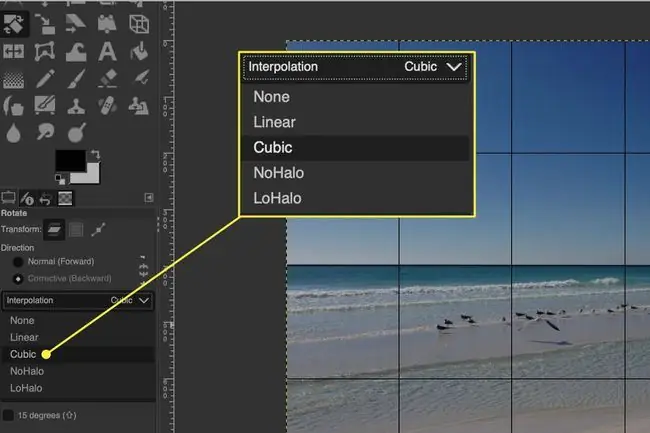
Izrezki
To postane relevantno samo, če bodo deli elementa, ki ga vrtite, padli izven obstoječih meja slike.
- Ko je ta možnost nastavljena na Adjust, deli plasti zunaj robov slike ne bodo vidni, vendar bodo še naprej obstajali. Torej, če premaknete plast, se lahko deli plasti zunaj roba slike premaknejo nazaj znotraj slike in postanejo vidni.
- Ko je nastavljeno na Clip, je plast obrezana na rob slike; če premaknete plast, zunaj slike ne bo vidnih območij.
- Crop to result in Crop with aspect obrežite plast po vrtenju, tako da so vsi vogali pravi koti, robovi plast je vodoravna ali navpična.
- Obrezovanje z vidikom se razlikuje po tem, da se razmerja nastale plasti ujemajo s plastjo pred vrtenjem.
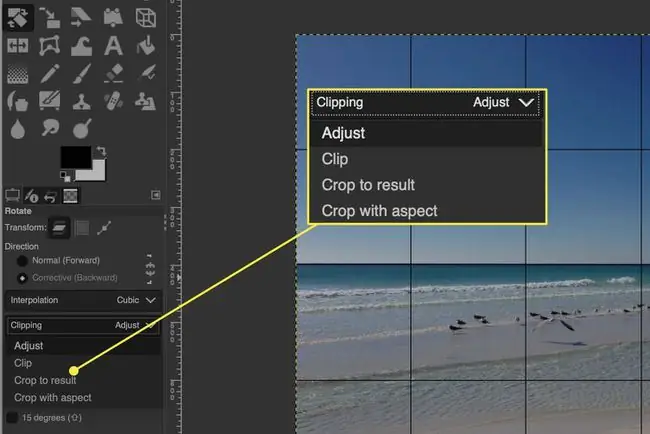
Vodniki
Možnost Vodila vam omogoča, da izberete vrsto vodil, ki jih želite prikazati na sliki, da vam bodo v pomoč pri prilagajanju. Možnosti vključujejo:
- Brez vodnikov
- Središčne črte
- Pravilo tretjin
- Pravilo petin
- Zlati rezi
- Diagonalne črte
- Število vrstic
- Razmik med vrsticami
Izberite tisto nastavitev, ki je najbolj uporabna za prilagoditve, ki jih izvajate.






